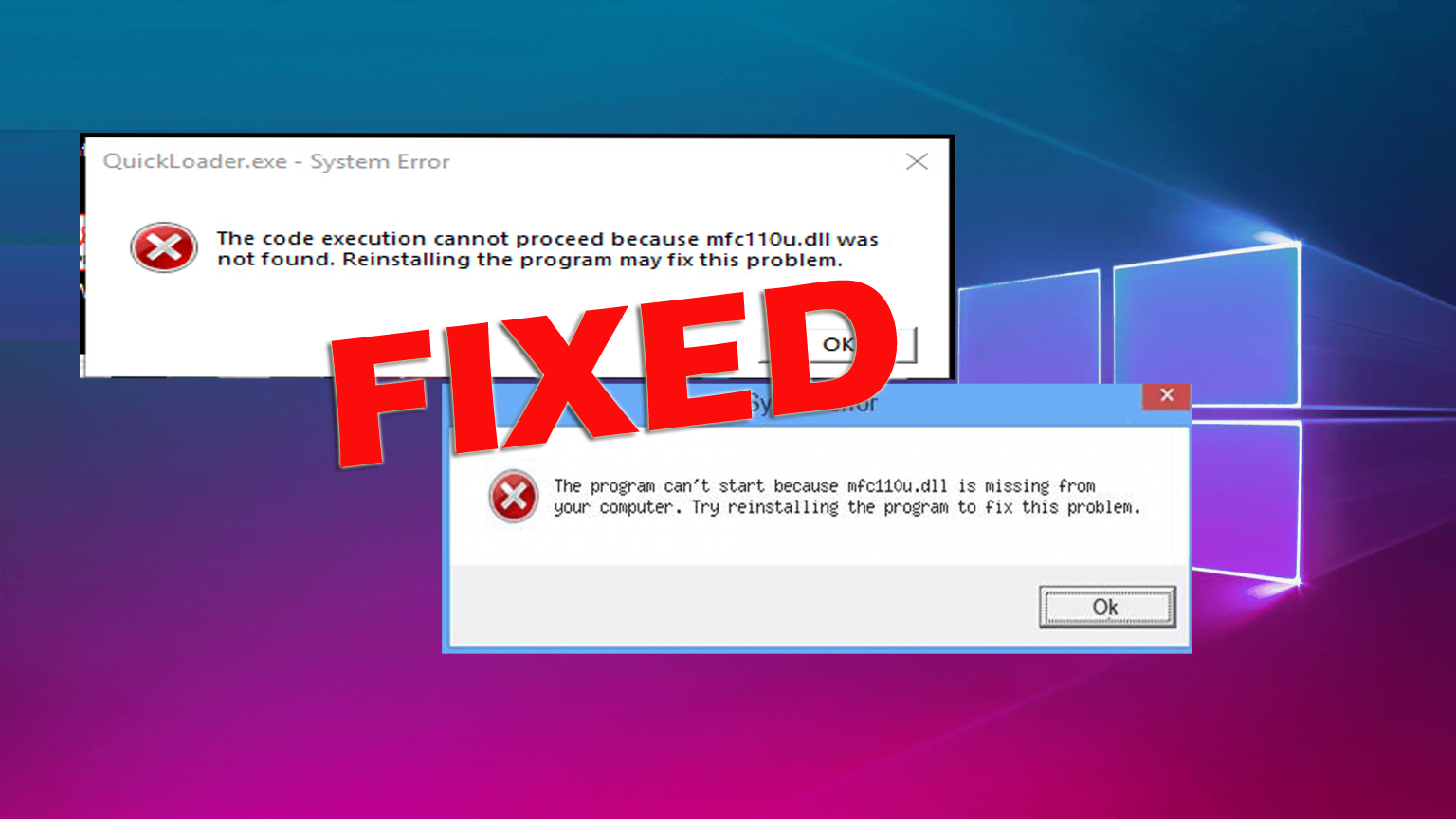
Resume: Hvis du får mfc110u.dll ikke fundet fejlmeddelelser på din computer, skal du ikke bekymre dig. Du kan løse denne fejl hurtigt og nemt ved at følge de løsninger, der er nævnt i denne artikel.
Mfc110u.dll er en af typerne af DLL-filer, der er tilknyttet Microsoft Visual Studio.
Filen mfc110u.dll er forbundet med denumire_program, som er udviklet af denumire_developer til Windows Operativsystemet. Den seneste version af mfc110u.dll er ultima_versiune.
Når denne vigtige DLL-fil bliver forlagt eller slettet, kan du muligvis begynde at få forskellige typer dll-fejl, når en bestemt applikation udføres.
Der kan være andre forskellige grunde også bag at få mfc110u.dll-fil manglende fejl. Denne fejl kan opstå på grund af beskadiget Visual Studio-komponent, beskadigede filer eller tredjepartssoftware, der ødelægger dll-filen.
Her er nogle almindelige mfc110u.dll fejl:
- Filen mfc110u.dll er enten beskadiget eller mangler.
- Kan ikke registrere mfc110u.dll.
- dll blev ikke fundet.
- dll Overtrædelse af adgang.
- Kan ikke finde C: \ Windows \ System32 \\ mfc110u.dll.
- Kan ikke starte (denumire_program). En nødvendig komponent mangler: mfc110u.dll. Installer venligst mfc110u.dll igen.
- Denne applikation kunne ikke starte, fordi (denumire_dll) ikke blev fundet. Geninstallation af programmet kan løse dette problem.
Hvordan kan du løse Mfc110u.Dll fejl?
Metode 1: Geninstaller Visual C ++, der kan distribueres til Visual Studio 2012
Da mfc110u.dll er en del af Visual C ++ Redistributable-pakken, kan du nemt rette fil mfc110u.dll mangler fejl ved at geninstallere Microsoft Visual C ++ Redistributable-pakken til Visual Studio.
Du kan besøge Microsofts officielle websted for at downloade Microsoft Visual C ++ omdistribuerbar pakke til Visual Studio. Sørg for, at du downloader pakken som pr. Din Windows-version. Du kan få pakken til både Windows 32-bit og 64-bit versioner.
Da mfc110u.dll er en meget kompliceret del af Visual C ++ Redistributable-pakken, så for at løse mfc110u.dll-manglende fejl, vil vi afinstallere og geninstallere denne pakke.
Følg nedenstående trin for at afinstallere og geninstallere Visual C ++, der kan distribueres til Visual Studio 2012:
- Tryk på Win + R-tasten for at åbne dialogboksen Kør
- Skriv appwiz.cpl, og tryk på Enter-tasten for at åbne boksen Programmer og funktioner
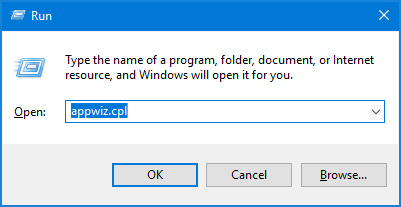
- I vinduet Programmer og funktioner får du listen over al installeret software på systemet. Her finder du Microsoft Visual C ++ 2012 Redistributable og klik på Afinstaller
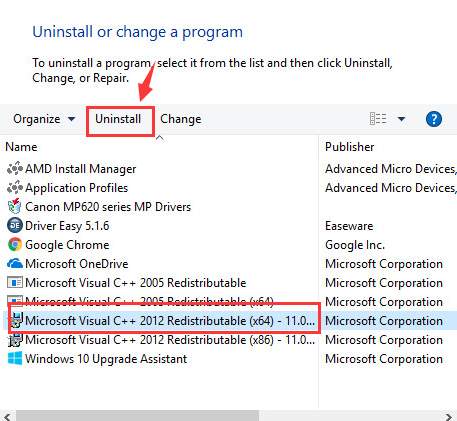
- Når afinstallationsprocessen er afsluttet, skal du genstarte computeren
- Når du har genstartet computeren, skal du geninstallere Microsoft Visual C ++ 2012 Redistributable og genstarte systemet igen
Metode 2: Kontroller din tredjeparts Antivirus
Nogle gange kan tredjeparts antivirus på din computer forårsage mfc110u.dll manglende fejl. Antivirus er vigtigt for din pc at holde det sikkert og sikkert, men nogle gange kan det forstyrre andre applikationer på computeren. Selv nogle gange kan antivirus blokere eller fjerne de væsentlige DLL-filer fra din computer.
Hvis du står over for mfc110u.dll ikke fundet fejl, kan det muligvis være, at din antivirus forårsager dette problem. For at fjerne denne fejl skal du muligvis ændre konfigurationerne af din antivirus.
Hvis dette ikke hjælper dig med at løse dette problem, skal du prøve at deaktivere antivirusprogrammet.
Hvis dette heller ikke hjælper dig med at løse fejlen, skal du afinstallere antivirus og prøve noget andet antivirusprogram.
Metode 3: Udfør Clean Boot
Mfc110u.dll ikke fundet fejl kan også opstå på grund af interferens fra tredjepartsapplikationer med systemet, og dette kan også forårsage andre problemer på din computer.
Du kan udføre en ren opstart for at finde ud af, hvilket program eller program der forårsager mfc110u.dll fejlen. Dette er en enkel løsning, og du kan gøre det let ved at følge nedenstående løsninger:
- Tryk på Win + R for at åbne dialogboksen Kør
- Skriv msconfig, og tryk på Enter-tasten

- Klik på OK-knappen
- Gå til fanen Tjenester i vinduet Systemkonfiguration
- Marker indstillingen Skjul alle Microsoft-tjenester, og klik på knappen Deaktiver alle
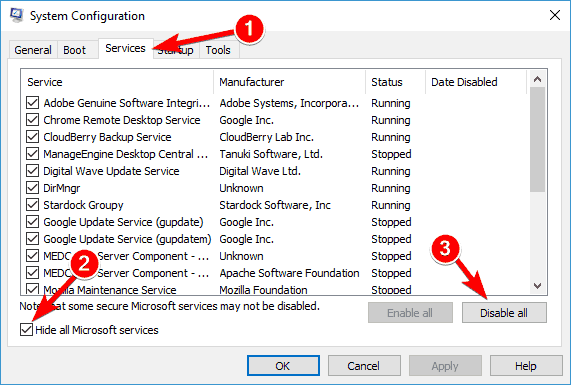
- Gå til fanen Start, og klik på Åbn Task Manager
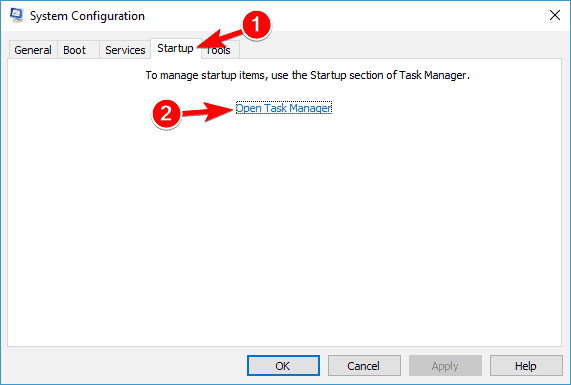
- Nu får du listen over alle startprogrammer. Højreklik på hvert startprogram og vælg Deaktiver.
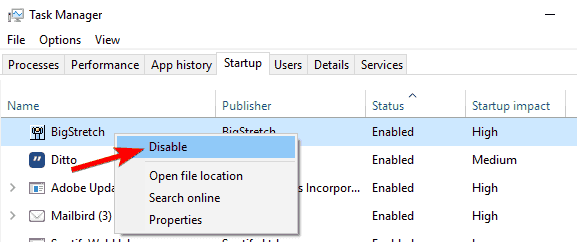
- Når du har deaktiveret alle opstartprogrammer, skal du lukke Task Manager.
- Gå tilbage til systemkonfigurationen, og klik på Anvend og OK-knappen
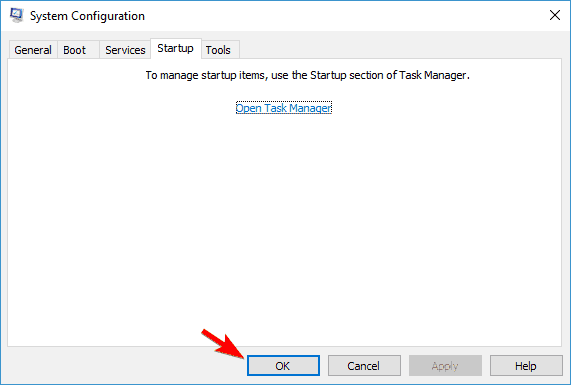
- Vælg genstart pc’en nu
Efter genstart af computeren, skal du kontrollere, om du støder på filen mfc110u.dll mangler fejl. Hvis du ikke får denne fejl, skal du starte med at aktivere alle deaktiverede opstartprogrammer en efter en for at finde ud af, hvilket program der forårsager denne fejl.
Når du har fundet det problematiske program, skal du holde det deaktiveret og derefter opdatere eller afinstallere programmet.
Metode 4: Udfør systemgendannelse for at løse fejl “mfc110u.dll ikke fundet”
Hvis de ovennævnte løsninger ikke fikseret mfc110u.dll fejl, kan du udføre Systemgendannelse for at løse dette problem.
Følg de givne trin for at udføre systemgendannelse:
- Klik på Start-knappen -> System
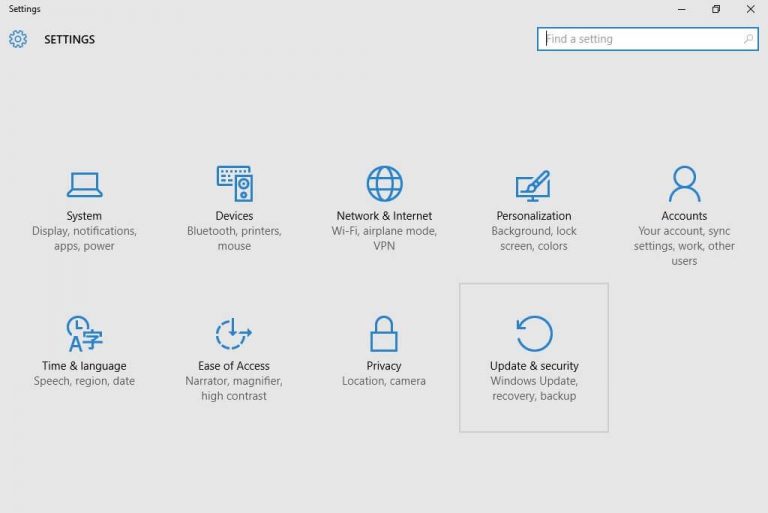
- Klik på Systembeskyttelse
- Nu vises dialogboksen Systemegenskaber
- Klik på knappen Systemgendannelse

- Nu åbnes systemgendannelsesvinduerne, klik på valgmuligheden “Vælg et andet gendannelsespunkt”

- Klik på knappen Næste
- Marker afkrydsningsfeltet “Vis flere gendannelsespunkter“

- Vælg den dato, der skal gendannes Windows. Du skal vælge den dato, der gendanner Windows til den dato, dadll fejl ikke vises
- Klik på knappen Næste -> Udfør
Metode 5: Afinstaller og geninstaller softwaren, der giver mfc110u.dll fejl
Nogle gange opstår mfc110u.dll fejl på grund af den anden software, der allerede er installeret på computeren.
For at ordne mfc110u.dll ikke fundet fejl, kan du geninstallere den software, der giver mfc110u.dll fejlen. Følg de givne trin for at gøre det:
- Tryk på Win + R-tasten sammen for at åbne Run-vinduet
- Skriv appwiz.cpl i dialogboksen Kør
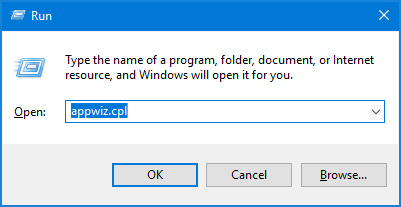
- Klik på OK knappen
- Programmer og funktioner vindue vises, nu skal du finde ud af den software, der giver dll fejlen.
- Højreklik på den software, der forårsager dll-fejlen, og klik derefter på muligheden Afinstaller
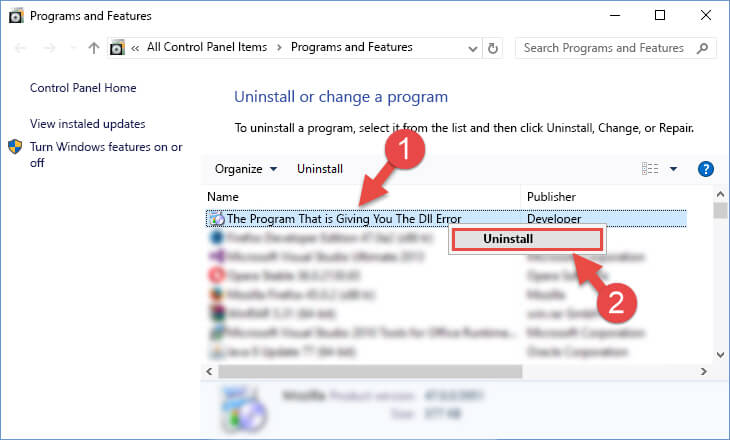
- Nu vises et vindue, der beder dig om at bekræfte eller afvise afinstallationsprocessen. Bekræft afinstallationsprocessen, og vent, indtil afinstallationsprocessen er afsluttet.
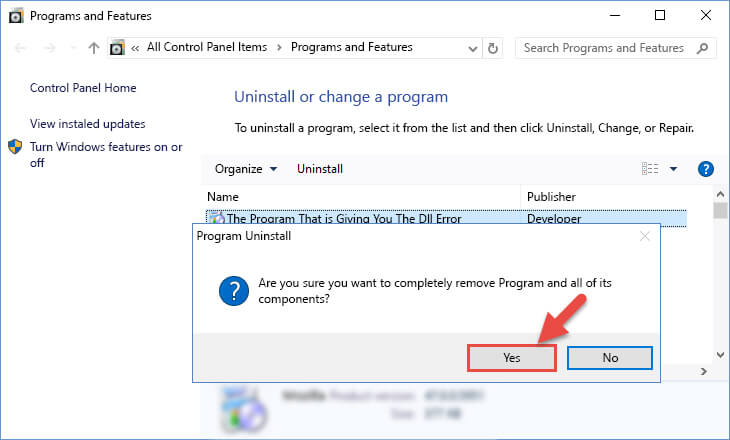
- Når afinstallationsprocessen er færdig, skal du genstarte computeren.
- Geninstaller softwaren, der blev afinstalleret tidligere
Bedste & nem løsning til at rette mfc110u.dll ikke fundet fejl
Hvis du ikke er i stand til at ordne mfc110u.dll ikke fundet fejl, så har jeg en nem løsning til dig. Prøv PC Reparation Værktøj, dette værktøj scanner din computer for at registrere dll-fejlene og vil løse alle DLL-fejl på dit system.
Dette er et avanceret reparationsværktøj, der kan løse forskellige problemer på din computer, herunder DLL-fejl, opdatering, registreringsdatabase, BSOD, spilfejl, forhindre pc fra virus, reparere beskadigede filer og meget mere.
Det optimerer også pc’en og forbedrer ydelsen og gør din arbejdserfaring meget glattere.
Få PC Reparation Værktøj til at ordne mfc110u.dll Fil mangler fejl
Konklusion
Så det er det, jeg har nævnt de bedste og lette løsninger til dig at løse mfc110u.dll fejl.
Alle de løsninger, jeg har nævnt i denne artikel, vil hjælpe dig med at løse mfc110u.dll manglende fejl. Disse løsninger er meget lette kan udføres af selv ikke-teknikere.
Jeg håber, du vil kunne lide denne artikel, og de løsninger, der er leveret i denne artikel, vil hjælpe dig med at løse mfc110u.dll filfejl, og nu er du i stand til at bruge applikationer uden at få mfc110u.dll fejl.
Hardeep has always been a Windows lover ever since she got her hands on her first Windows XP PC. She has always been enthusiastic about technological stuff, especially Artificial Intelligence (AI) computing. Before joining PC Error Fix, she worked as a freelancer and worked on numerous technical projects.